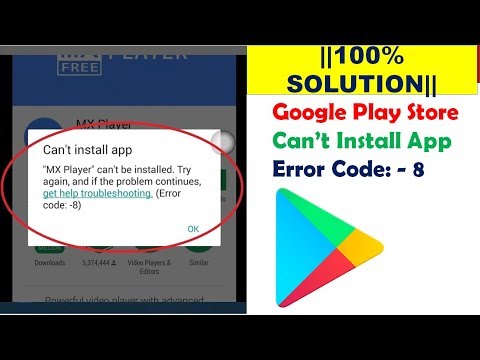
Saturs
Kļūdas ziņojums “Nevar instalēt lietotni. Kļūdas kods: -8 ”mūsdienās šķiet kļūdaini daži Samsung Galaxy Note 8 īpašnieki. Tas notiek tikai tad, kad mēģināt instalēt vai lejupielādēt lietotni, un tas var notikt neatkarīgi no lejupielādētās lietotnes vai tālruņa modeļa un izgatavošanas. Tas ir tāpēc, ka tā ir kļūda Play veikalā un var notikt ar visiem viedtālruņiem, kuros darbojas operētājsistēma Android.
Šajā rakstā es jums palīdzēsim novērst jūsu Galaxy Note 8, kuru šī problēma ir kļūdaini. Es dalīšos ar jums procedūrās, kuras esam izmantojuši, lai novērstu šo problēmu un atkal padarītu tālruni perfektu, jo īpaši, ja nepieciešams lejupielādēt vai instalēt lietojumprogrammas no Play veikala. Tāpēc, ja esat viens no šīs ierīces īpašniekiem un jums šobrīd ir līdzīgas problēmas, turpiniet lasīt, jo šī ziņa var jums palīdzēt vienā vai otrā veidā.
Pirms pārejam pie problēmu novēršanas, ja meklējat risinājumu citai problēmai, pārliecinieties, ka esat atvēris mūsu problēmu novēršanas lapu, jo mēs jau esam pievērsušies dažām visbiežāk sastopamajām problēmām, par kurām ziņojuši mūsu lasītāji. Atrodiet līdzīgas problēmas un izmantojiet mūsu ieteiktos risinājumus. Ja pēc tam jums joprojām ir nepieciešama mūsu palīdzība, sazinieties ar mums, aizpildot mūsu Android jautājumu anketu.
Ko darīt, ja nevarat instalēt lietojumprogrammas savā Galaxy Note 8?
Lietojumprogrammu instalēšanai nevajadzētu būt nekādai problēmai, taču, tā kā jums ir šī problēma, šeit jums jādara ...
Vispirms restartējiet tālruni. Tā varētu būt tikai neliela problēma, un dažreiz tas var būt saistīts ar kļūmi, tāpēc problēmu novēršana jāsāk ar atsāknēšanu. Vai vēl labāk - mēģiniet veikt piespiedu atsāknēšanu, 10 sekundes vai ilgāk turot kopā gan skaļuma samazināšanas, gan ieslēgšanas taustiņus. Tā ir ļoti efektīva procedūra, kas var risināt visas ar programmaparatūru un lietotnēm saistītās problēmas. Kad tālrunis ir restartēts, atveriet Play veikalu un mēģiniet lejupielādēt lietotni, ar kuru radās problēmas, lai uzzinātu, vai problēma ir novērsta. Ja jūs joprojām saņemat to pašu kļūdu, pārejiet pie nākamā risinājuma.
Pārliecinieties, vai jums ir spēcīgs interneta savienojums. Lai lejupielādētu lietojumprogrammas, jums ir nepieciešama stabila interneta savienojamība. Vājš savienojums var pārtraukt lejupielādes procesu un izraisīt šāda veida problēmu. Labāk ir izveidot savienojumu, izmantojot Wifi, it īpaši, ja lejupielādējat lielas lietotnes. Tomēr, ja izmantojat mobilos datus, vienkārši pārliecinieties, vai tie ir stabili un vai jums ir pietiekami daudz kredītu, lai izmantotu pakalpojumu.
Notīrīt Google Play veikala kešatmiņu un datus. Šis kļūdas ziņojums var būt tikai neliela problēma pašā Play veikalā, un biežāk to var novērst, atiestatot pašu lietotņu veikalu. Ar atiestatīšanu es domāju lietotnes kešatmiņas un datu notīrīšanu, kas atgriezīs tās noklusējuma iestatījumus un konfigurāciju, kā arī izdzēsīs un aizstās, iespējams, bojātus kešatmiņu un datu failus. Lūk, kā tas tiek darīts ...
- Atveriet ierīces lietotni Iestatījumi.
- Pieskarieties vienumam Lietotnes un paziņojumi un pēc tam Skatīt visas lietotnes.
- Ritiniet uz leju un pieskarieties Google Play veikals.
- Pieskarieties vienumam Krātuve un pēc tam Notīrīt kešatmiņu.
- Pēc tam pieskarieties Notīrīt datus.
- Atkārtoti atveriet Play veikalu un mēģiniet vēlreiz lejupielādēt.
Ja problēma turpinās arī pēc šīs procedūras, izmēģiniet nākamo risinājumu.
Instalējiet lietotni, izmantojot tīmekļa pārlūkprogrammu. Tas faktiski ir risinājums, taču tas tiek paveikts, tieši nenodarbojoties ar problēmu vai kļūdu. Lai varētu lejupielādēt un instalēt lietojumprogrammas, tālrunim jāatbilst visām Google prasībām, turpretī, ja lietotnes lejupielādei izmantojat tīmekļa pārlūkprogrammu vai datoru, viss var darboties kā brīze.
- Datora (nevis mobilajā) tīmekļa pārlūkprogrammā dodieties uz vietni https://play.google.com
- Pierakstieties tajā pašā Google kontā, kuru izmantojāt tālrunī / planšetdatorā, izmantojot pogu Pierakstīties.
- Meklējiet vai pārlūkojiet lietotni un atlasiet Instalēt.
- Nolaižamajā izvēlnē Izvēlieties ierīci atlasiet problemātisko ierīci un atlasiet Instalēt.
- Pārbaudiet, vai lietotne ir veiksmīgi lejupielādēta / instalēta ierīcē.
Dublējiet failus un veiciet galveno atiestatīšanu. Visbeidzot, ja kļūda joprojām parādās jūsu ierīcē un neļauj lejupielādēt lietojumprogrammas, jums ir jāatiestata tālrunis, jo tas jau varētu būt problēma ar programmaparatūru. Tāpēc veltiet nedaudz laika, lai dublētu failus un datus, īpaši tos, kas tiek glabāti tālruņa iekšējā atmiņā. Pēc tam veiciet šīs darbības, lai atiestatītu tālruni.
- Dublējiet datus iekšējā atmiņā. Ja ierīcē esat pierakstījies Samsung kontā, esat aktivizējis pretaizdzīšanas funkciju un jums būs nepieciešami jūsu Samsung akreditācijas dati, lai pabeigtu galveno atiestatīšanu.
- Izslēdziet ierīci.
- Nospiediet un turiet Skaļāk taustiņu un Biksbijs taustiņu, pēc tam nospiediet un turiet Jauda taustiņu.
- Kad tiek parādīts zaļais Android logotips, atlaidiet visus taustiņus (pirms Android sistēmas atkopšanas izvēlnes opciju parādīšanas aptuveni 30 - 60 sekundes tiks rādīts ziņojums “Sistēmas atjauninājuma instalēšana”).
- Nospiediet Skaļums uz leju vairākas reizes, lai izceltu “noslaucīt datus / atiestatīt rūpnīcu”.
- Nospiediet Jauda pogu, lai atlasītu.
- Nospiediet Skaļums uz leju taustiņu, līdz tiek iezīmēts “Jā - dzēst visus lietotāja datus”.
- Nospiediet Jauda pogu, lai izvēlētos un sāktu galveno atiestatīšanu.
- Kad galvenā atiestatīšana ir pabeigta, tiek iezīmēts ‘Reboot system now’.
- Nospiediet Ieslēgšanas / izslēgšanas taustiņš lai restartētu ierīci.
Es ceru, ka mēs spējām palīdzēt novērst jūsu ierīces problēmu. Mēs būtu pateicīgi, ja jūs palīdzētu mums izplatīt vārdu, tāpēc, lūdzu, dalieties ar šo ziņu, ja jums tā šķita noderīga. Liels paldies par lasīšanu!
SAISTĪTĀS POSTI:
- Kā novērst Verizon Samsung Galaxy 8. piezīmes zvanus
- Kā salabot Samsung Galaxy Note 8 nāves melno ekrānu [Traucējummeklēšanas rokasgrāmata]
- Kā pārvaldīt Samsung Galaxy Note8 mobilos datus un Wi-Fi iestatījumus [Pamācības]
- Ko darīt ar Galaxy Note 8, kas nejauši tiek restartēts un izslēgts? [Traucējummeklēšanas rokasgrāmata]
- Ko darīt ar Samsung Galaxy 8. piezīmi, kas kļuva tik novilcināta, gausa un lēna [Traucējummeklēšanas rokasgrāmata]
Sazinieties ar mums
Mēs vienmēr esam atvērti jūsu problēmām, jautājumiem un ierosinājumiem, tāpēc sazinieties ar mums, aizpildot šo veidlapu. Šis ir mūsu piedāvātais bezmaksas pakalpojums, un mēs par to neiekasēsim ne santīma. Bet, lūdzu, ņemiet vērā, ka katru dienu mēs saņemam simtiem e-pasta ziņojumu, un mums nav iespējams atbildēt uz katru no tiem. Bet esiet droši, ka izlasījām katru saņemto ziņojumu. Tiem, kuriem mēs esam palīdzējuši, lūdzu, izplatiet vārdu, daloties ar saviem ierakstiem draugiem vai vienkārši iepatikoties mūsu Facebook un Google+ lapai vai sekojot mums Twitter.


